レビュー
最強CPU&GPU搭載のゲーマー向けノートPC「Alienware 16 Area-51」レビュー。高性能に加えて便利な設定ソフトなど見どころが多い
 |
Dell Technologies(以下,Dell)のゲーマー向けPC「Alienware」で,「Area-51」は,限られたフラッグシップモデルにのみ与えられてきたシリーズ名だ。今回は,そんなArea-51シリーズから,16インチ級のノートPC「Alienware 16 Area-51 Gaming Notebook」(型番 AA16250,以下Alienware 16 Area-51)を試用したので,その特徴やゲーム性能を見ていきたい。
なお,今回の試用機はCPU,GPUともに最上位で固めたカスタマイズモデルだ。Dellが持つ最先端の技術を結集させた,フラッグシップモデルとアピールする製品の実力やいかに?
■2025年夏のスペシャルプレゼントで提供!
4Gamer.netで毎年8月中旬に開催している「Summer Special Present」企画で,Alienware 16 Area-51をプレゼントとして提供する予定だ。プレゼント企画の告知を楽しみにしつつ,どんな特徴のある製品なのか,本稿で確認してほしい。
●目次
2025年最強のCPUとGPUを搭載
まずは,試用機のスペックを紹介しよう。
Alienware 16 Area-51は,CPUにIntelの「Core Ultra 200HX」シリーズを,GPUにはNVIDIAのノートPC向け「GeForce RTX 50」シリーズを採用しており,注文時にCPUやGPU,メインメモリ容量やストレージ容量のカスタマイズが可能な製品だ。
 |
Core Ultra 200HXシリーズは,デスクトップPC向けCPU「Core Ultra 200S」シリーズと同じ,開発コードネーム「Allow Lake」ファミリーに属するノートPC向けCPUだ。そのため,基本仕様はCore Ultra 200Sシリーズとほぼ変わらない。
Core Ultra 200HXシリーズは,合計20レーンのPCI Express (以下,PCIe)5.0を備えているので,GPUとSSDのどちらも,高速なPCIe 5.0で接続できる点が,従来のCPUとの大きな違いだ。
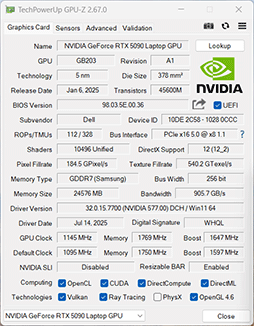 |
ノートPC向けGeForce RTX 5090は,デスクトップPC向け「GeForce RTX 5080」などと同じGB203コアを使用したGPUで,シェーダコア数は10496基である。デスクトップPC向けGeForce RTX 5080よりも,シェーダコア数が256基少ないという,ノートPC向けのチューニングを行ったGPUだ。
Alienware 16 Area-51のGPUクロックの設定は,5段階のプリセット済みパフォーマンス設定によって変化する仕様だった。バランス以上の設定では1647MHzと,ややオーバークロック気味の動作クロックに引き上げられる仕様になっていた。Area-51らしいアグレッシブなプリセットと言えようか。
メインメモリには,DDR5-6400メモリを採用。容量は16GB,32GB,64GBの3種類から選択可能で,試用機は64GBを搭載する。
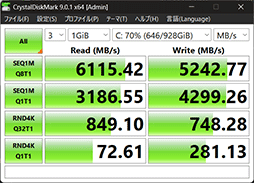 |
ゲーム用途だと,1TBではやや容量が少ないが,裏蓋を外すとセカンダリのM.2スロットにアクセスできるので,購入後の増設も可能だ。ストレージに関しては,購入後の増設を検討してもいいだろう。
ディスプレイは,16インチサイズで解像度2560×1600ドット,アスペクト比16:10の液晶パネルを採用している。ハイエンドノートPCにおいて流行しつつある有機ELパネルではないが,最大ピーク輝度500nitでHDR表示にも対応し,デジタルシネマ向けの色域規格「DCI-P3」のカバー率が100%と,表示可能な色域も広い。
Area-51の名に恥じないハイスペックな液晶パネルで,映像制作にも利用できるレベルのディスプレイと言えよう。
 |
最大リフレッシュレートは240Hzで,NVIDIA独自のディスプレイ同期技術「G-SYNC」にも対応している。ゲーマー向けのディスプレイとしても十分に満足できるスペックだ。パネル表面にはノングレア加工が施されており,背後の映り込みがまったくないので,ゲームをプレイしやすい点も好印象だった。
 |
 |
 |
Alienwareらしい独特な外見
基本スペックを押さえたところで,外観を見ていこう。
Alienware 16 Area-51は,365(W)×290(D)mmのフットプリントを持つ中型サイズのノートPCだ。16インチのディスプレイを搭載する製品としては,標準的なサイズ感と言える。
最近のノートPCはどちらかといえば,直線的なデザインが多いが,Alienware 16 Area-51は,全体に丸みを帯びたデザインが異彩を放っている。手で持った印象も,角が取れた優しい印象で独特だ。
 |
本体の厚さは場所によって少し異なるが,もっとも厚い奥側で,約29mmだった。30mmを切る厚さなので,スリムと評していい。
本体重量は,実測で約3.22kg。サイズの割にずっしり感がある。
軽量なアルミ合金に,ソリッドなイメージの焼付け塗装を施した外装パネルは,丈夫で傷が付きにくそうだ。天板に組み込まれたLEDイルミネーションのエイリアンフェイスが,Alienwareのアイデンティティを主張している。
なお,各部やキーボードのカラーLEDイルミネーションは,プリインストールされている設定ソフト「Alienware Command Center」で光り方をカスタマイズ可能だ。
 |
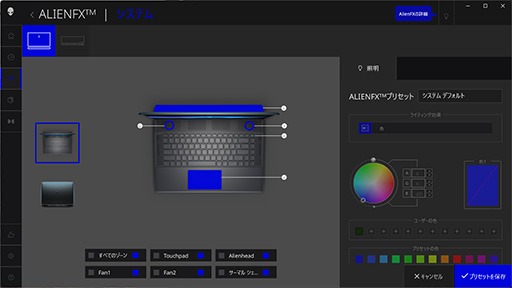 |
外見でインパクトがあるのは,底面の透過パネルごしに見える冷却システムと,本体キーボード面の光るファンだろう。なお,底面パネルが半透明なのは,GeForce RTX 5070 Ti Laptop GPU以上のGPUを搭載する場合のみとのことだ。
 |
 |
Dellによると,Alienware 16 Area-51には,「Cryo-Chamber」と称する新開発の冷却システムが採用されているという。内部に張り巡らされたヒートパイプと4基の内蔵ファンによって,GPUとCPUの熱を効率的に排出すると,Dellはアピールしている。
エアフローは,上面から吸気し,両サイドおよび背面から排気する設計だった。人が触るキーボード上面にはさほど熱が伝わらない設計で,ゲーム中も十分に操作できる程度の熱に収まっている。ゲーム中は両サイドから40度を超える熱風が吹き出すので,その点は少し注意が必要かもしれない。
キーボードも,なかなか質が高い。試用機は10キーレスの日本語配列キーボードを採用していた。メインキーのキーピッチは約19mmあり,余裕がある配置で非常にタイプしやすい。
ソフトな底付き感が特徴で,長くタイプしていても疲労感を感じにくいキースイッチである。キートップの仕上げが上質で,キーの沈み込みも均一であるなど,ノートPCのキーボードとしては満足感が高いキーだろう。
 |
注文時には英語配列も選択可能で,英語配列ではキースイッチにCherry MX ULPの選択もできるようになっている。残念ながら日本語配列にはCherry MX ULPの選択肢がないが,標準のキースイッチも悪くないできだ。
少し気になるのは,Print Screenなど一部の特殊キーが省略されており,マニュアル等にも代替の入力手段に関する説明がないこと。利用スタイルによっては少し困ることがありそうだ。
キーボード手前のタッチパッドは,113(W)×65(D)mmのサイズがあり,イルミネーションが組み込まれている以外は,ごく普通といったところ。「T-PAD」と書かれているキーと[Fn]キーの同時押しで無効化できるので,ゲームプレイ中に邪魔でも,すぐに無効化できる。
インタフェース類は,SDカードスロットと4極3.5mmミニピンヘッドセット端子が左側面にあり,それ以外は背面にまとめられている。
背面には,USB 3.2 Gen 1 Type-Aが3基と,USB Type-C互換のThunderbolt 5が2基あり,なかなか充実している。なお,Thunderbolt 5を備えるのは,GeForce RTX 5070 Ti以上のGPUを搭載したモデルで,それ以外のモデルでは,Thunderbolt 4×2基になるそうだ。
 |
 |
インタフェースの数や種類については文句がないが,ほぼすべてが背面にまとめられているのは惜しい点だ。デスク上に設置した状態では,ケーブルの抜き差しが面倒になる。せめてUSB Type-Aが2つくらい本体側面にあれば,使い勝手が随分良くなっただろう。
内蔵スピーカーは,キーボードの両脇に2基,底面両脇に2基の合計4基を備える。ノートPCとしては,なかなか迫力のある低音を響かせるスピーカーだが,ゲーム中はファンの騒音がそれなりに大きくなるので,ヘッドフォンでプレイすることが多くなるだろう。
一方,動画の再生中なら,ファンもほぼ無音に近いので,内蔵スピーカーはもっぱら動画の視聴に使うのがよさそうだ。
 |
360Wアダプタのサイズは190(W)×86(D)×25.5(H)mmで,重量はケーブル込みで約900g。容量の割にコンパクトと言ってもいいくらいだが,本体と合わせると重量が4kgを優に超えるので,さすがにモバイルノートPC的な利用は無理だろう。持ち出すことが可能な,可搬性の高いゲームPCくらいの位置づけと考えていい。
本体紹介の最後に,Alienware 16 Area-51のスペックをまとめておこう。
| CPU | Core Ultra 9 275HX (24コア24スレッド(P-core:8,E-core:16,P-core定格クロック2.7GHz,P-core最大クロック5.4GHz,共有L3キャッシュ容量36MB) |
|---|---|
| メインメモリ | DDR5-6400 |
| グラフィックス | GeForce RTX 5090 Laptop GPU(グラフィックスメモリ容量 24GB) |
| ストレージ | 容量1TB |
| 液晶パネル | 16型液晶,解像度2560×1600ドット, |
| 無線LAN | Wi-Fi 7(Killer Wi-Fi 7 BE1750) |
| Bluetooth | 5.4対応 |
| 有線LAN | 非搭載 |
| 外部 |
Thunderbolt 5×2, |
| キーボード | 日本語配列89キー |
| スピーカー | スピーカー:2W×2,ウーファースピーカー:2W×2 |
| インカメラ | 搭載(Windows Hello対応IRカメラ,約800万画素) |
| バッテリー容量 | 96Wh |
| ACアダプター | 最大出力360W |
| 公称本体サイズ | 約365(W)×290(D) |
| 公称本体重量 | 約3.4kg |
| OS | Windows 11 Pro |
柔軟なパフォーマンス設定でゲームの動作を快適に
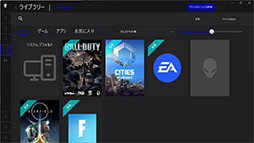 |
パフォーマンス設定では,5種類のプリセットと,GPUやCPUの動作をユーザーがカスタマイズできる「カスタム」が1種類の,計6種類の設定プリセットを用意していた。各設定の概要は以下のとおりだ。
- バッテリ:バッテリー駆動時間を延長させるプリセットで,統合型グラフィックス機能(以下,統合型GPU)の利用が前提になる。ゲーム用途では,あまり利用しないだろう
- 静音:ファンの騒音を押さえるプリセット。単体GPUでも設定できるが,ゲームの描画性能は低くなる
- バランス:快適と性能を両立させるデフォルトのプリセット
- パフォーマンス:CPUとGPUの冷却を優先するプリセット
- オーバードライブ:騒音は増えるが性能を優先するプリセット
- カスタム:CPUとGPUのブーストクロックをマニュアル設定できるプリセット
検証したところ,単体GPUのブーストクロック設定は,バランス以上のプリセットで変わらなかった。プリセットの違いは,主に冷却システムの動作と,トータルの消費電力に影響を及ぼすようだ。
たとえば,最も高性能を期待できるオーバードライブプリセットは極端で,アイドル時にもファンの動作が全開になるので,さすがにうるさい。実用性に疑問を感じるレベルだ。
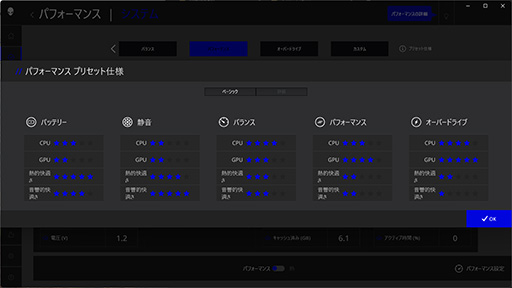 |
静音は音を抑えてくれるが,そのかわりにCPUやGPUの温度,ひいては本体の温度が上がりやすくなるのが気になるところだ。
バランスとパフォーマンスは,動作状況に応じてファンの回転を調節してくれるので,ファンの動作音に関しては,あまり大きな違いない。パフォーマンスに設定すると,ファン回転の上がりが早く,少し音が大きいかな? という程度である。
カスタムは,CPUのブーストクロックとコア電圧のオフセットを数値で,またGPUの温度上限とブースト時のGPUコアクロック,メモリクロックのオフセットを設定できる動作設定だ。冷却システムの動作は,オーバードライブとおおむね共通のようである。
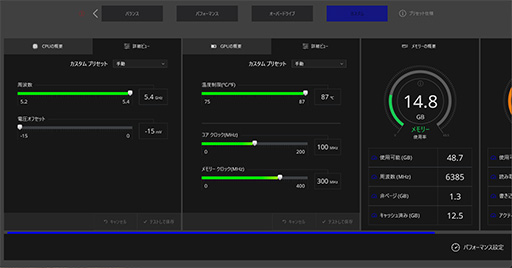 |
Alienware Command Centerでは,なかなかきめ細かく動作を設定できることに加えて,ゲームごとにパフォーマンス設定を変えられるのが特筆できる点だ。
インストール済みのゲームを選択すると,前回起動時のCPUとGPUの使用率や温度をグラフで表示したうえで,ゲーム起動時に設定したいパフォーマンスプリセットを選択できる。処理負荷が軽めのゲームであれば「静音」を選んでおくと言った柔軟な運用ができるので,なかなか便利な機能といえる。
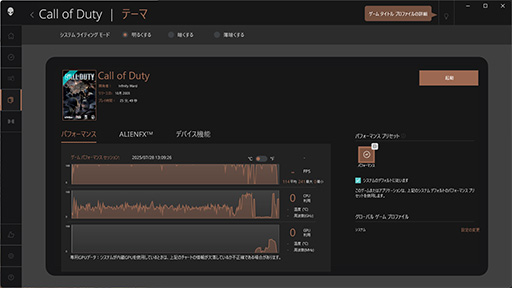 |
Alienware Command Centerのパフォーマンス設定はよくできているのだが,初回起動時には,CPU内蔵の統合型GPUとGeForce側の切り替えが頻発して,わずらわしかったことは触れておくほうがいいだろう。
NVIDIA製GPUを搭載したノートPCにはありがちな挙動で,NVIDIA AppとAlienware Command CenterがGPUの切り替えを奪い合い,統合型GPUと単体GPUが頻繁に切り替わる状況が発生するのだ。結局,Alienware Command Center側で,GPUを単体GPUのみに切り替えることで解決した。
ベンチマークテストでAlienware 16 Area-51の性能を検証
それでは,4Gamer定番のベンチマークテストを実行して,Alienware 16 Area-51の実力を検証しよう。今回は性能プリセットの代表例として,パフォーマンスと静音を比較する。
この2つで比較するのは,バランスとパフォーマンスは性能差が少なく,ゲームのフレームレートもごくわずかにしか違いが見られないためだ。Alienware Command Centerの説明からも推測できると思うが,バランスとパフォーマンスは冷却システムの動作が異なる程度で,差が小さいのも無理はない。
一方,オーバードライブは,ファンの騒音が非常に大きいので,これも代表例としては適当でないと判断した。ということで,パフォーマンスをAlienware 16 Area-51の典型的な性能として取り上げることにした次第だ。
一方の静音は,GPUクロックの設定がやや低めになるものの,ゲーム中も静かなので,実用的な性能が得られれば使っていきたいプリセットだ。
実行するテストは,4Gamerベンチマークレギュレーション31から,高画質寄りのグラフィックス設定を採用した。ベンチマークレギュレーションで超解像技術「DLSS」に対応するタイトルでは,DLSSを有効化してテストしている。
テストする解像度は,Alienware 16 Area-51のディスプレイを使用した2560×1600ドットと,1920×1200ドットの2パターンに加え,外付けディスプレイを使った3840×2160ドットの3パターンで測定した。
まずは,定番の3Dグラフィックスベンチマークである「3DMark」(version 2.31.8385)から見ていこう。
グラフ1は,DirectX 11の性能を検証する「Fire Strike」の総合スコアをまとめたグラフである。
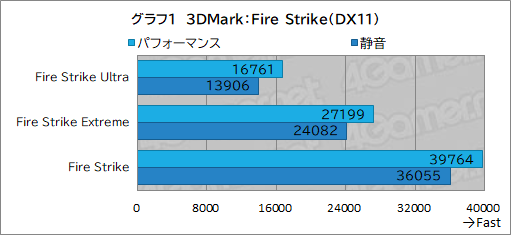 |
パフォーマンス設定におけるFire Strike Ultraは,同じGB203コアを使用したデスクトップPC向け「GeForce RTX 5070 Ti」に匹敵するスコアを記録した。グラフィックス負荷が下がるFire Strike Extreme以下では,GeForce RTX 5070 Tiには及ばないものの,健闘していると言えるだろう。
静音設定のスコアは,パフォーマンス設定と比べてFire Strike Ultraで約83%,Fire Strike無印で約91%と,描画負荷が高いほど差がつく結果になった。GPUクロックが,静音では抑えられるからだろう。
2割前後の性能低下で済むなら,騒音レベルからして静音設定も選択肢になるが,ゲームでこうなるかは以降のテスト次第だ。
次のグラフ2は,DirectX 12の性能を検証する「Time Spy」の総合スコアをまとめたグラフだ。
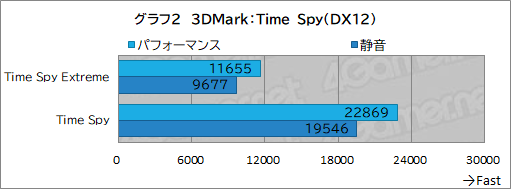 |
パフォーマンス設定のスコアは,デスクトップPC向けGeForce RTX 5070 Tiには届かないが,デスクトップPC向け「GeForce RTX 5070」よりは好成績だった。GPUの規模とブーストクロックからすると,妥当なスコアだろう。
静音設定のスコアは,パフォーマンス比でTime Spy Extremeが約83%,Time Spyが約86%。Fire Strikeと同様に,わずかではあるが描画負荷が高いほど差がつく傾向が見て取れる。
続くグラフ3は,DirectX 12 Ultimateベースのグラフィックス性能を検証する「Steel Nomad」「Speed Way」「Port Royal」の結果をまとめた。
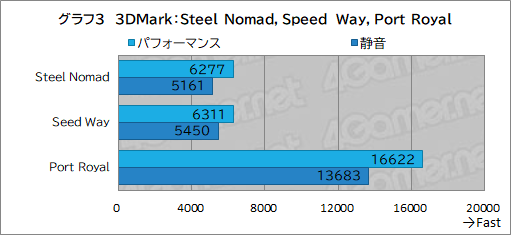 |
パフォーマンス設定のスコアは,デスクトップPC向けGeForce RTX 5070 Tiに比べてSteel Nomadがやや高めに出ていることを除くと,おおむねGeForce RTX 5070 Tiよりやや下回るというTime Spyと同傾向に収まった。
また,静音設定のスコアはパフォーマンス比で85%前後。ここまでの結果からすると,納得できる範囲に収まっている。
以上をまとめると,Alienware 16 Area-51が搭載するGeForce RTX 5090 Laptop GPUは,デスクトップPC向けGeForce RTX 5070 Tiにはやや及ばない程度の性能を持つと言えよう。
また,静音設定は,パフォーマンス比で80%台の性能が得られそうだ。静音設定は,実際のファンの動作音がかなり抑えられるので,80%台で済むのなら,ゲームによっては積極的に使えるだろう。
以上を踏まえたうえで,ゲームでの性能計測結果を見ていこう。
グラフ4は,「Call of Duty: Black Ops 6」(以下,CoD:BO6)のスコアをまとめたものだ。CoD:BO6は,超解像DLSSをクオリティプリセットで使用し,グラフィックス品質「極限」設定でテストを実行している。
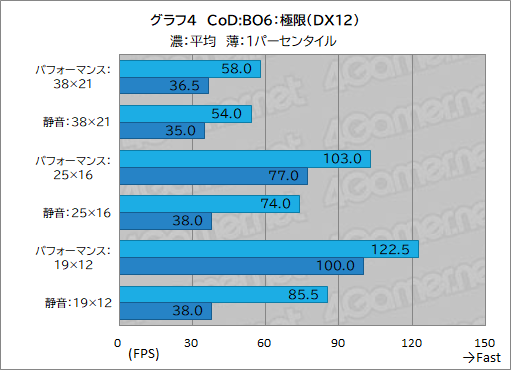 |
CoD:BO6は,レギュレーション31で追加されたため,過去のデータとの比較はできないが,パフォーマンス設定の平均フレームレートは,ハイエンドGPUの目安とされている150fpsに,いずれの解像度でも届かなかった。
だが,快適にプレイできる目安の80fpsならば,パフォーマンス設定で2560×1600ドット以下,静音設定でも1920×1200ドットでクリアできた。
静音設定の平均フレームレートは,パフォーマンス比で3840×2160ドット時は約93%,1920×1200ドット時で約70%と,解像度が下がるほど差が大きくなる。
3DMarkとは逆の傾向だが,静音設定だとCPUクロックが抑えられることが,高解像度で差が小さくなる原因のようだ。フレームレートが上がりやすい低解像度だと,CPUのボトルネックが増えるわけである。
次のグラフ5は,「モンスターハンターワイルズ」(以下,モンハンワイルズ)の総合スコアをまとめたものだ。モンハンワイルズは,超解像技術DLSSをクォリティプリセットで使用し,グラフィックス品質ウルトラ,レイトレーシング高の設定でテストを実行した。
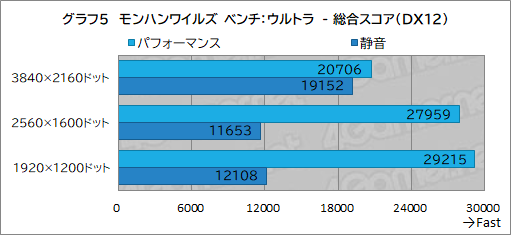 |
まず,パフォーマンス設定のスコアは十分に高く,3840×2160ドットでも快適にプレイできる目安とされる20000を超えた。モンハンワイルズを快適にプレイできること請け合いだ。
一方,静音設定のスコアがおかしいが,何度取り直しても,この奇妙な傾向に変化はなかった。
静音設定でモンハンワイルズ実行時の2560×1600ドット以下における挙動を調べてみると,起動直後は順調にフレームレートが出るものの,最初のシーンが終わるあたりから急激にフレームレートが下がりはじめ,最後はガクガクの状態になってしまう。
どうやら静音性を優先させるために,CPUとGPUのクロックを極端に落としてしまうことが原因であるようだ。それだけモンハンワイルズが重いということかもしれない。
ただ,外部ディスプレイを接続すると,この状態になることもなくベンチマークは終了する。ここが不思議な点だが,内蔵ディスプレイ消灯時には冷却性能に若干の余裕が出る可能性はあるかもしれない。
いずれにしてもモンハンワイルズでは,静音設定は使用しないほうがいいだろう。
グラフ6に,モンハンワイルズ実行時の平均および1パーセンタイルのフレームレートをまとめておこう。
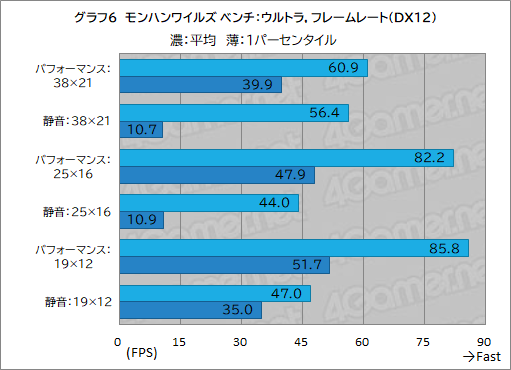 |
やはり一見して静音設定のスコアがおかしいのが見て取れるだろう。2560×1600ドット以上では,1パーセンタイルが10fps台まで低下している。CPUとGPUのクロックが,極端に抑えられてしまうからだ。
次のグラフ7は,Fortniteの平均および1パーセンタイルのフレームレートをまとめたものだ。Fortniteは,超解像技術を無効化して,グラフィックス品質「最高」の設定でテストを実行した。
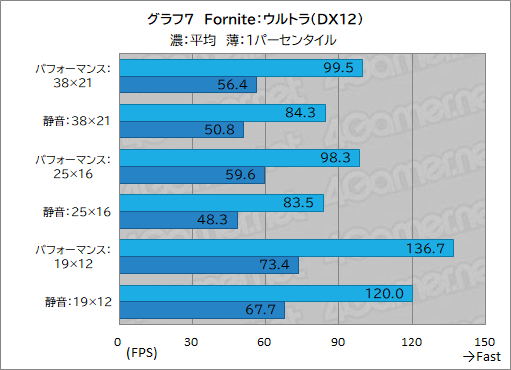 |
ハイエンドGPUの目安である平均150fps以上は,いずれの設定でも超えられなかった。しかし,快適にプレイできる目安である平均80fpsは,静音設定でもすべての解像度でクリアできている。やや重めのグラフィックス品質で実行しているので,少し品質を落とせば,静音設定でもさらに快適にプレイできるだろう。
パフォーマンスと比べた静音設定の平均フレームレートは,約85〜87%となった。わずかながら,高解像度のほうがスコアの開きが大きいという,3DMarkと同じような傾向が得られていることもFortniteの特徴と言える。
Starfieldの平均および1パーセンタイルをまとめたのが,グラフ8だ。Starfieldは,超解像技術を使用せず,グラフィックス品質「高」設定でテストを実行している。
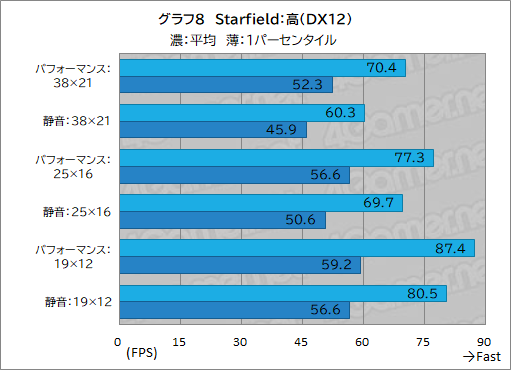 |
グラフのとおり,ハイエンドGPUの目安となる60fps以上のフレームレートを,静音設定を含めてすべての解像度で超えてきた。このフレームレートがでるのであれば,筆者ならStarfieldは,静音設定でプレイするだろう。
パフォーマンスと比べた静音設定の平均フレームレートは,3840×2160ドットで約86%,1920×1200ドットでは約92%と,解像度が低いほど差が小さい結果になった。
Starfieldは,CPUのマルチスレッド性能がフレームレートに影響を与える珍しいタイトルなので,静音設定でCPUクロックが抑えめに推移することが,このような傾向になって現れた可能性はあろう。
グラフ9は,「ファイナルファンタジーXIV: 黄金のレガシー ベンチマーク」(以下,FFXIV黄金のレガシー ベンチ)の「最高品質」における総合スコアをまとめたものだ。
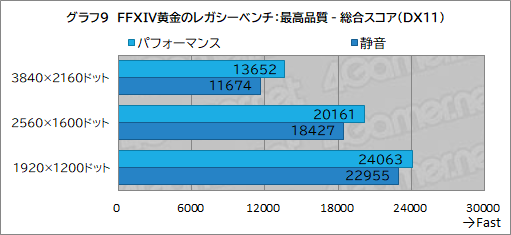 |
ハイエンドGPUの目安になるスコア15000以上は,パフォーマンス,静音ともに2560×1600ドット以下で超えた。内蔵ディスプレイパネルでプレイする限りは非常に快適というわけである。3840×2160ドット時も,静音設定でスクウェア・エニックスが目安とする「とても快適」をクリアしているので,Alienware 16 Area-51は,FFXIV黄金のレガシーを快適にプレイできる性能を有すると断言できよう。
静音設定のスコアは,パフォーマンス比で3840×2160ドット時に約86%,1920×1200ドット時に約95%と,解像度が低いほど差が小さいという3DMark Fire Strikeと似た傾向になった。整合性のあるスコアと言えるのではなかろうか。
グラフ10にFFXIV黄金のレガシー ベンチ実行時の平均および最小フレームレイトをまとめておこう。
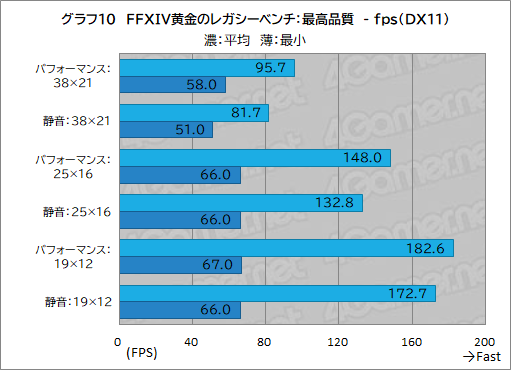 |
静音設定時の3840×2160ドット時には,最小フレームレートが60fpsを大きく割り込んでいるので,もう少しグラフィックス品質を落とせば,より快適にプレイできるはずだ。
次のグラフ11は,「F1 25」の平均および最小フレームレートをまとめた。F1 25では,超解像技術を使用しない「超最大」設定でテストを実行している。
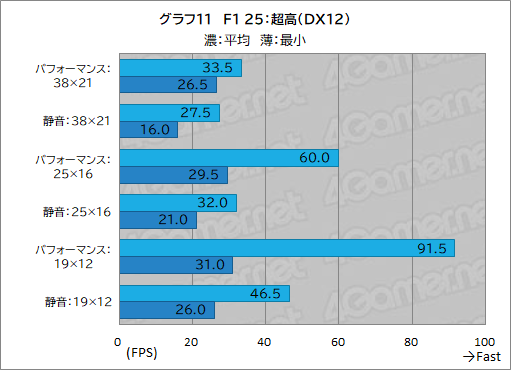 |
F1 25のグラフィックス負荷はさすがに高く,ハイエンドGPUの目安である110fps以上を超えることはできなかった。快適にプレイできる平均80fpsを超えたのも,パフォーマンス設定における1920×1200ドットのみなので,実際にプレイするときには,もう少しグラフィックス品質を下げるか,DLSSの利用を検討したほうが良さそうだ。
また,2560×1600ドット以下において,パフォーマンス設定と静音設定の平均フレームレートの差が極端に大きくなるのも,F1 25の特徴だ。モンハンワイルズほど極端ではないにせよ,同じ状況がどうやら起きているようである。静音設定の利用は避けるべきタイトルのひとつかもしれない。
一方,静音設定でも,外付けディスプレイを使った3840×2160ドット時の差は約82%なので,結果にはモンハンワイルズと整合性がある。
グラフ12は,ゲームテストの最後となる「Cities: Skylines II」の平均および1パーセンタイルである。Cities: Skylines IIは,超解像技術を使用しないグラフィックス品質「中」設定でテストを実行した。
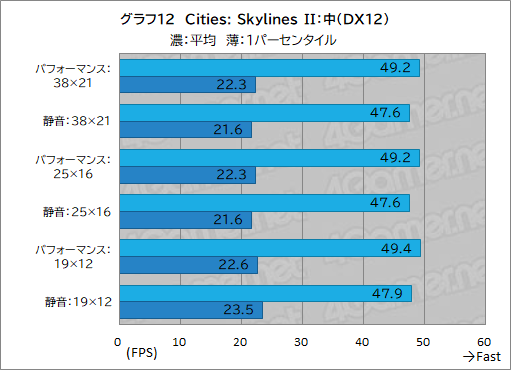 |
ハイエンドGPUの目安とされる30fps以上は,すべての解像度および設定で超えている。十分に満足できる結果だ。
また,パフォーマンス設定と静音設定の差が極めて小さいのも,Cities: Skylines IIの特徴で,差は3%以内にとどまる。もともとフレームレートが高く出るタイトルではないために,このような結果になったのだろう。この程度の差であれば,静音設定を使わない手はない。
以上,ゲームのテスト結果をまとめると,Alienware 16 Area-51におけるパフォーマンス設定の性能は,ハイエンドデスクトップPCに迫るゲーム性能が得られると言えよう。
難しいのは静音設定で,一部タイトルでは異常な動作を引き起こした。ネーミングどおり,ファンの回転が抑えられて静音性に優れる設定ではあるのだが,効果を見て使うか使わないかを判断する必要があるようだ。
ベンチマークテストの最後に,各テスト中におけるAlienware 16 Area-51の消費電力を,ログの取得が可能なワットチェッカー「Watts up? PRO」を用いて計測した結果をまとめておこう。
テストにあたっては,ゲーム用途を想定し,無操作時にもディスプレイ出力が無効化されないよう指定したうえで,各アプリケーションベンチマークを実行したとき,最も高い消費電力値を記録した時点をタイトルごとの実行時,OSの起動後30分放置した時点を「アイドル時」として記録した。
なお,今回の電力測定は内蔵ディスプレイを試用する2560×1600ドット以下の解像度で行っている。したがって,内蔵ディスプレイの消費電力も含む点に注意してほしい。結果はグラフ13のとおり。
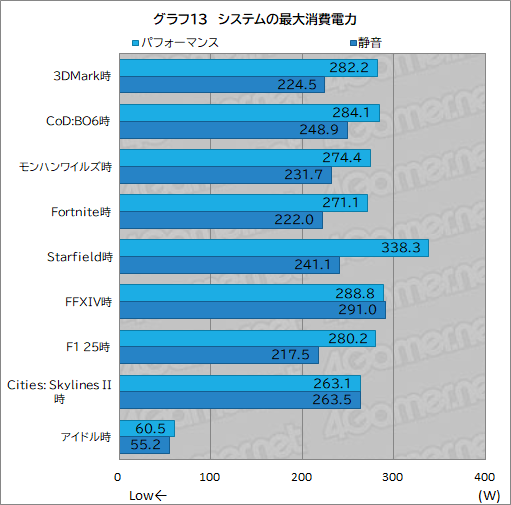 |
パフォーマンス設定時にやや飛び抜けているのは,Starfield実行時で,唯一300Wを大きく超えた。他のタイトルが290W以下にとどまるだけに目立つが,300Wを超えている時間はごくわずかだったので,突発的な動作の影響かもしれない。
静音設定は,ほとんどのタイトルでパフォーマンス設定よりも30W程度低いピーク消費電力を記録した。一方で,FFXIV黄金のレガシー ベンチやCities: Skylines IIのように,消費電力がほとんど変わらないタイトルもある。静音設定で優先されるのは動作音の大小であって,消費電力ではないという点がポイントなのだろう。騒音を抑えた結果として,消費電力が減ることはあるが,そうならない場合もあるわけだ。
また,静音設定で異常が見られたモンハンワイルズとF1 25では,ピーク消費電力がやや低く出ている。やはり何かの異常が起きていたらしい。
現状最高性能のゲーマー向けノートPCが欲しいなら,選ぶ価値がある
Alienware 16 Area-51の機能や性能を見てきた。最新かつ最高スペックのゲーマー向けノートPCに相応しい性能を有するのが確認できた。2025年夏時点で,Alienware 16 Area-51よりも性能面で大きく上回るノートPCは,存在しないだろう。
Alienware Command Centerによるパフォーマンス設定を,ゲーム別に設定可能というのも,Alienware 16 Area-51の非常に便利で優れた点だ。静音設定でも十分な性能が得られるタイトルなら,静音設定を積極的に使うことが簡単に行えるからだ。
ただ,静音設定は,タイトルによっては異常な動作につながることがあった。こうした問題は,今後のファームウェアアップデートなどで修正されていくかもしれないが,少々気になる部分ではある。
 |
全体としては,高性能で品質も高く,Alienware Command Centerも他社の同種設定ソフトに比べて非常によくできたPCと言えよう。価格は高くとも高性能なノートPCを探しているゲーマーであれば,候補に入れる価値のある製品だ。
DellのAlienware 16 Area-51製品情報ページ
- 関連タイトル:
 Alienware
Alienware
- この記事のURL:
キーワード
- HARDWARE:Alienware
- HARDWARE
- PC本体
- Dell Technologies(旧称:Dell)
- ノートPC・携帯型ゲームPC
- レビュー
- ライター:米田 聡
- カメラマン:林 佑樹
(C)2012 Dell